فعال سازی God Mode در ویندوز 10 و ویندوز11 چگونه است؟

شاید بسیاری از شما با Windows God Mode آشنا باشید. Windows God Mode نمادی را روی دسکتاپ شما قرار میدهد که به شما امکان دسترسی سریع دو مرحلهای به هر تنظیماتی را که ممکن است نیاز داشته باشید را می دهد. در این مقاله نحوه فعال سازی God Mode را خواهیم گفت.
هرچه رابط کاربری ویندوز جدیدتر و درخشان تر شود، دسترسی به پیشرفته ترین (و اغلب مهم ترین) تنظیمات آن سخت تر می شود. ویندوز 11، مانند ویندوز 10 قبل از خود، سعی میکند شما را به منوی تنظیمات جدید و مدرن راهنمایی کند و در عین حال کنترل پنل قدیمی را که هنوز گزینههای مهم زیادی را در خود جای داده است حذف نمیکند.
خبر خوب این است که میتوانید با فعال سازی God Mode یا بهطور دقیقتر، ایجاد یک پوشه God Mode، فهرست کاملی از میانبرهای مستقیم را مشاهده کنید. با استفاده از حالت God Mode در ویندوز 11 یا ویندوز 10 می توانید با یک کلیک به تنظیمات چاپگر یا بلوتوث خود برسید.
Windows God Mode در سال 2007 با ویندوز ویستا ابداع شد. از آن زمان بدون تغییر باقی مانده است و می توان آن را در ویندوز 10 و ویندوز 11 فعال کرد. ایجاد منوی God Mode آسان است، اما به خاطر سپردن کاراکترهای طولانی آن ،سخت است .
فقط این دو مرحله ساده را دنبال کنید.
- روی دسکتاپ خود کلیک راست کرده و Create Folder را انتخاب کنید.
2. اکنون نام آن را بگذارید: GodMode.{ED7BA470-8E54-465E-825C-99712043E01C}
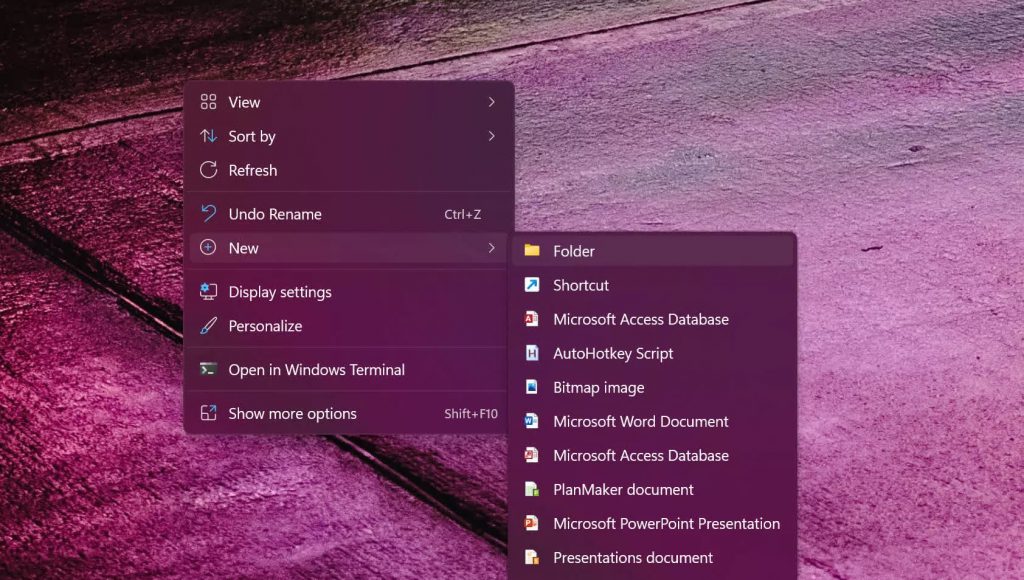
نام بالا را کپی و پیست کنید تا کار شما راحت تر شود. نماد پوشه به چیزی شبیه یک کنترل پنل کوچک تبدیل می شود. تبریک می گویم! شما God Mode را فعال کرده اید!
اگر از پیمایش منوی تنظیمات (Settings) در کنترل پنل ویندوز که همیشه در حال تغییر است متنفر هستید، فعال سازی God Mode کاملاً مفید است. در واقع، God Mode صرفا یک نام مستعار است. نام اصلی آن "میانبر کنترل پنل اصلی ویندوز" است، اما در حدود سال 2010، وبلاگ نویسان نام Windows God Mode را ابداع کردند که بسیار ساده تر است.
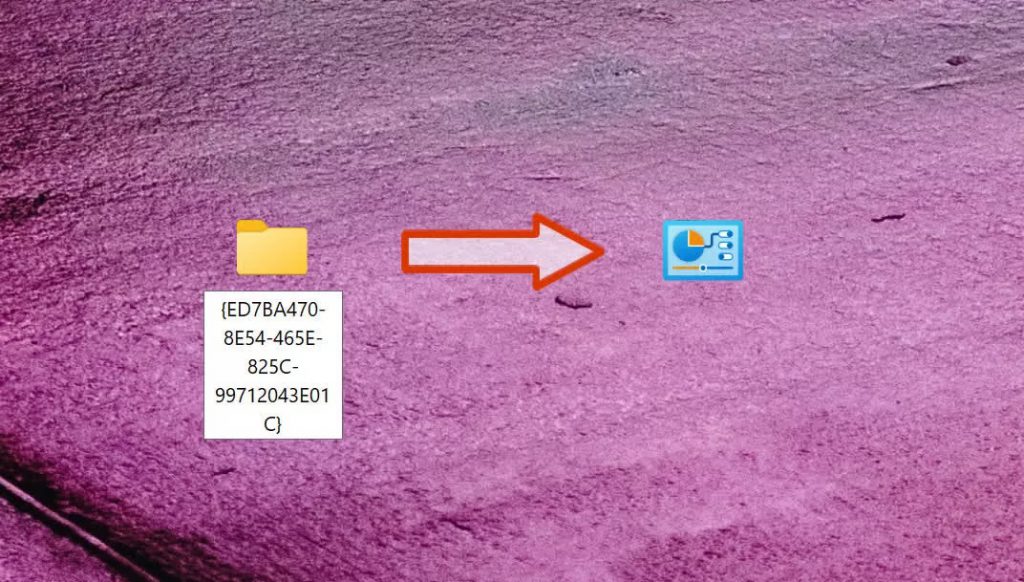
God Mode به عنوان یک ویژگی « power-user » در نظر گرفته شد، اما فقط دسترسی سریع به تمام تنظیمات قابل تغییر در ویندوز است. به عنوان مثال، در بخش « Date and Time »، میتوانید زمان صرفهجویی خودکار در نور روز را خاموش یا روشن کنید یا منطقه زمانی، تاریخ و زمان خود را تنظیم کنید. شما همچنین می توانید ساعت برای مناطق زمانی مختلف اضافه کنید. البته تنظیمات پیشرفته تری مانند Environment Variables یا ایجاد و قالب بندی پارتیشن های هارد دیسک وجود دارد.
بیشتر بخوانید"غیر فعال کردن آپدیت ویندوز 11 چگونه است؟ (راهنمای کامل تصویری)"
چرا فقط از طریق کنترل پنل معمولی به این تنظیمات دسترسی پیدا نکنیم؟
همانطور که قبلاً ذکر شد، حالت God Mode به شما امکان دسترسی فوری به هر کنترلی را در ویندوز می دهد، مخصوصا وقتی برخی از آنها را در برنامه تنظیمات معمولی نمی توانید پیدا کنید. برخی از گزینه ها در اعماق منوهای فرعی پنهان هستند و یافتن آنها آسان نیست.
برای مثال، مسیر رسیدن به Environment Variables ذکر شده در بالا، Settings > System > About > Advanced System Settings است. مسیر کمی کوتاهتر Control Panel > System > Advanced System Settings است. اما برای دسترسی به آن تنها با یک کلیک در پوشه God Mode نیاز دارید.
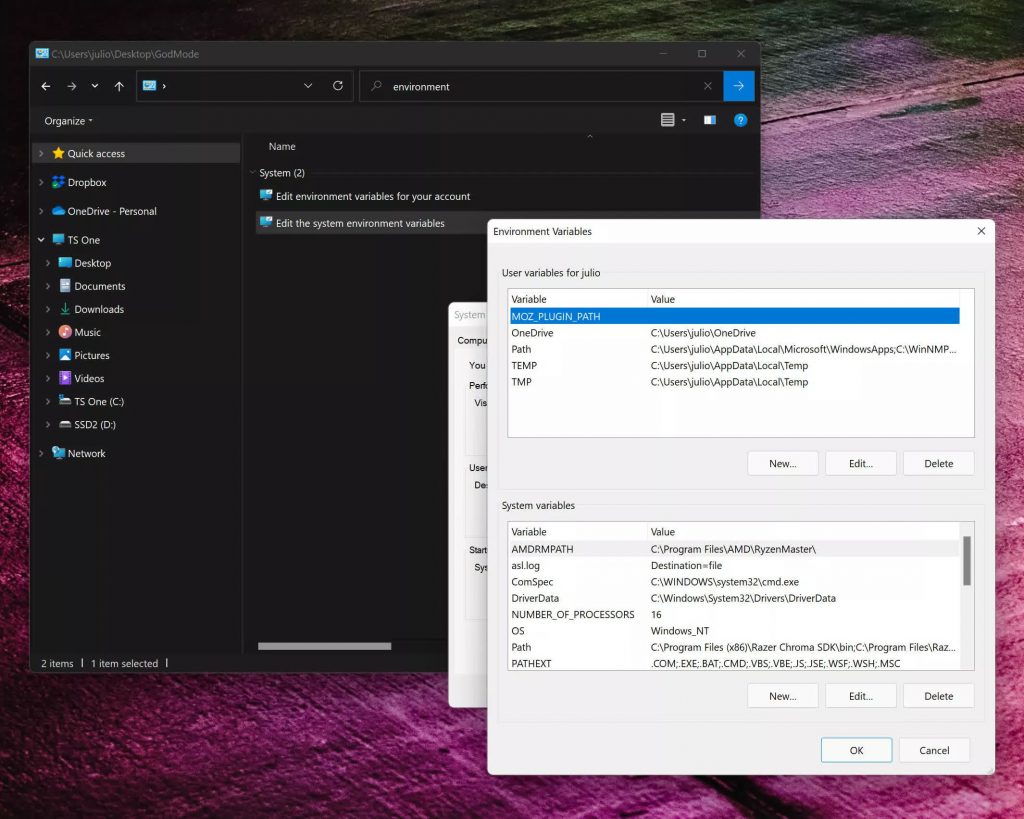
یکی دیگر از مزایای فعال سازی Master Control Panel این است که به شما امکان می دهد به راحتی یک میانبر برای هر تنظیماتی ایجاد کنید.
به عنوان مثال، اگر اغلب از تنظیمات بلوتوث استفاده می کنید، آن را از کنترل پنل اصلی به دسکتاپ بکشید و رها کنید، و کارتان تمام است. شما با یک کلیک به آن تنظیمات خاص دسترسی خواهید داشت. راه جایگزین برای رسیدن به همین هدف این است که به پوشه System32 بروید (Local Disk > Windows > System32)، fsquirt.exe را پیدا کنید و روی آن کلیک راست کنید. در منوی زمینه، "ایجاد میانبر" را انتخاب کنید. سپس ویندوز به شما می گوید که نمی توان یک میانبر در آنجا ایجاد کرد و از شما می پرسد که آیا آن را روی دسکتاپ می خواهید یا نه. "بله" را انتخاب کنید.
بدیهی است که تنظیمات زیادی در پوشه God Mode وجود دارد که هرگز از آنها استفاده نخواهید کرد ، اما تعدادی از آنها اغلب مفید هستند.
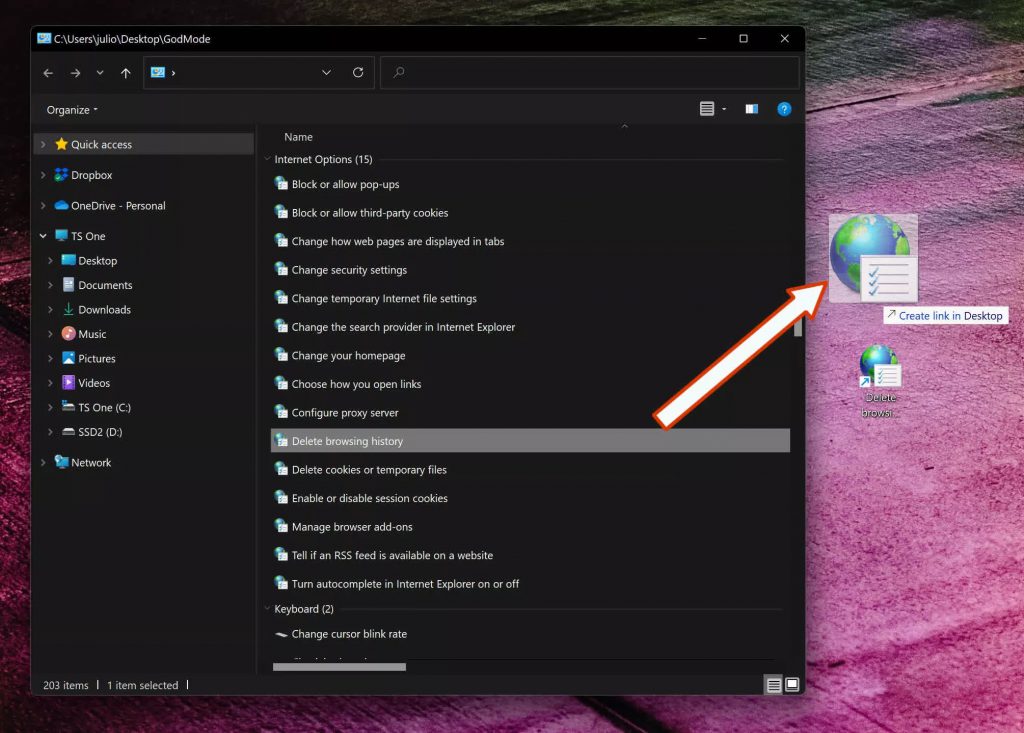
گزینه های پشتیبان گیری و بازیابی به خوبی در دسترس شما هستند. بسیاری از موارد ذکر شده در بخش نمایش نیز مفید هستند. من بارها از «نمایش یا پنهان کردن پسوند فایل» و «نمایش فایلها و پوشههای مخفی» استفاده کردهام.
حتی اگر از آخرین باری که از حالت God Mode استفاده کرده اید مدتی می گذرد، ممکن است امروز پیمایش در لیست گزینه ها جالب باشد. ممکن است چیز جدیدی در آنجا پیدا کنید که با یک کلیک قابل دسترس باشد.

نظرات بازدیدکنندگان